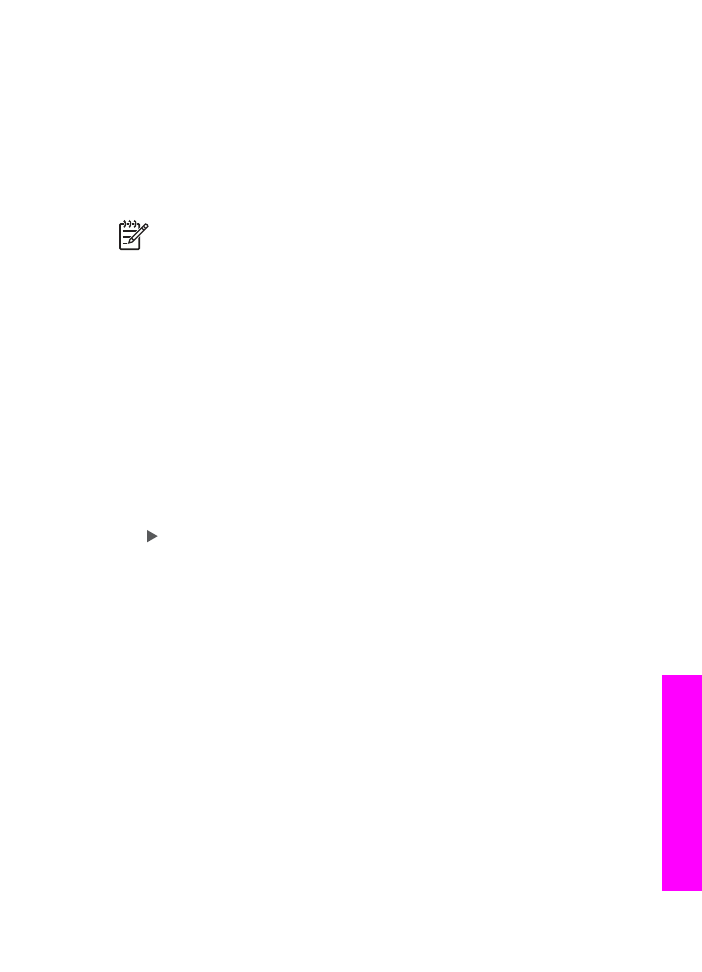
Een origineel scannen (USB-aansluiting)
Voer de volgende stappen uit als de HP All-in-One rechtstreeks is aangesloten op een
computer via een USB-kabel.
1.
Plaats het origineel met de bedrukte zijde omlaag tegen de rechterbenedenhoek
van de glasplaat.
2.
Druk in het scangebied op
Scannen naar
.
Het menu Scannen naar verschijnt met daarin de bestemmingen, waaronder de
toepassingen die voor het scannen zijn ingesteld. De standaardbestemming is de
bestemming die u de laatste keer dat u het menu gebruikte, hebt gekozen. U kunt
het menu Scannen naar configureren. Met de HP Image Zone-software op uw
computer kunt u bepalen welke toepassingen en overige bestemmingen in het
menu Scannen naar worden weergegeven.
3.
Als u een toepassing voor het ontvangen van de scan wilt selecteren, drukt u op
totdat de gewenste bestemming wordt weergegeven op het scherm van het
bedieningspaneel en drukt u vervolgens op
Strt scann.
.
In het venster HP Scan op de computer wordt een voorbeeldafbeelding van de
scan weergegeven waarin u wijzigingen kunt aanbrengen voordat u de definitieve
scan uitvoert. Wijzigingen in de voorbeeldafbeelding worden niet opgeslagen in
het oorspronkelijke afbeeldingsbestand.
Raadpleeg de on line Help bij HP Image Zone die bij de software wordt geleverd
voor meer informatie over het bewerken van een voorbeeldafdeling.
4.
Breng de gewenste wijzigingen aan in de voorbeeldafbeelding in het venster
HP Scan. Als u klaar bent, klikt u op Accepteren.
De HP All-in-One verzendt de scan naar de geselecteerde toepassing. Als u
bijvoorbeeld de HP Image Zone-software selecteert, wordt deze toepassing
automatisch geopend en wordt de afbeelding automatisch weergegeven.